윈도우10 USB 설치 디스크 만드는 방법
컴퓨터가 느려졌을 때, 오류가 발생했을 때, 기타 상황에서 가장 좋은 방법은 윈도우를 클린 설치하는 것입니다. 다만 자신이 쓰는 프로그램이 많다면 그 프로그램들을 세팅하는 것이 문제이지만 말이죠.
오늘은 윈도우 클린 설치 시 필요한 윈도우 설치 USB 만드는 방법을 알아보려합니다.
어릴 적 윈도우 CD를 잃어버렸던 기억이 있습니다. 정말 끔찍 했습니다.
요즘은 시대의 발달로 쉽게 설치디스크를 만들 수 있습니다. USB와 인터넷에 연결만 되어 있다면 말이죠
준비물은 8기이상의 공간을 가지고 있는 USB
그리고 인터넷이 연결되어 있는 윈도우가 필수입니다.
https://www.microsoft.com/ko-kr/software-download/windows10
위 주소에 접속 후 윈도우10 설치 도구를 다운로드 받아 실행해야 합니다.
윈도우 설치 도구를 실행
당연히 동의!
우리는 윈도우 설치 USB를 만드는 목적이기에 PC 업그레이드가 아닌
다른 PC용 설치 미디어(USB 플래시 드라이브, DVD 또는 iso 파일) 만들기를 선택 후 다음을 클릭해주세요.
현재 윈도우에 맞게 옵션이 자동으로 선택됩니다. 요즘 출시된 컴퓨터(CPU)는 64비트를 기본으로 지원하기에 32비트 설치가 아니라면 굳이 변경할 이유는 없습니다.
CD-ROM 또는 DVD-ROM이 이제 곧 추억이 될 것 같아요.
우리는 USB 플래시 드라이브를 선택해줍니다.
USB를 컴퓨터 본체에 꼽고 드라이브 목록 새로 고침을 하여 자신의 USB를 선택 후 다음을 클릭해주세요.
자동으로 윈도우10을 다운로드하는 모습입니다. 설치 디스크 만드는 일이 정말 고된 일이고 귀찮았는데 이렇게 간단히 해결 된다는게 윈도우가 많이 좋아졌다는 생각이 듭니다.
잠시 기다리시면 위와 같이 윈도우 설치 USB가 만들어집니다. 간단하죠?
USB 디스크에 윈도우 설치 파일이 들어있는 모습입니다. 이제 이 USB로 윈도우를 설치하시면 됩니다.
윈도우 설치 USB로 부팅을 하기 위해서는 USB를 꼽고 컴퓨터를 부팅하면 자동으로 설치가 됩니다.
만약 USB 설치 디스크로 부팅이 안 되고 기존 윈도우로 진입을 한다면 BIOS에서 부팅 순위를 USB로 해주시면 되는데 최근 컴퓨터들은 자동으로 USB를 선택해주기 때문에 부팅만 해주시면 될 것 같습니다.
USB에 제대로 설치가 되었는지 확인하기 위해 실행을 해 보았습니다. 윈도우10이 많이 좋아졌다고 또 느끼는 부분인데요. 윈도우 10 USB 설치 디스크에 없는 업데이트나 드라이버를 추가해주는 기능이 있습니다. 혹시 인터넷이 안 되는 컴퓨터에 윈도우10를 설치하게 되신다면 꼭 위의 기능으로 업데이트를 해주신 후 설치하시면 드라이버가 안 잡혀 고생하는 경우를 줄일 수 있겠죠?
오늘은 윈도우 10 USB 설치 디스크를 만들어 보았습니다. 끝~
'REVIEWS > GAME' 카테고리의 다른 글
| 삼국지 토탈워 조운 최고의 장수 혼자 1739킬 천하통일 가능했던 이유 (0) | 2019.05.29 |
|---|---|
| 삼국지 토탈워 엔딩 천하통일 하는 방법 (0) | 2019.05.28 |
| 삼국지 토탈워 정품 저렴하게 구입하는 방법 steam key 연동 (0) | 2019.05.24 |
| Windows 10 키보드 재입력 설정 변경 방법 (윈도우10) (0) | 2019.01.30 |
| NBA2k19 마이팀 시그니처 한정판 카드 길버트 아레나스 (0) | 2019.01.07 |
| NBA2K19 MYTEAM 마이클조던(Michael Jorean) 마이팀 핑크다이아몬드 카드 후기 (0) | 2019.01.06 |














댓글